Es muy sencillo firmar un documento PDF en la mayoría de dispositivos. Muchas oficinas han decidido reemplazar los documentos en papel para abrirle paso a los digitales y sus enormes ventajas: son más flexibles, rápidos y difíciles de perder.
Firmar un documento PDF
En varias ocasiones tendremos que tratar con documentos digitales y volverlos a enviar firmados. Con las herramientas ideales, es posible añadir nuestra firma y volver a usarlas en cualquier momento.
Adobe Acrobat Reader DC es una herramienta que nos permite abrir, editar y firmar documentos PDF, ofreciendo ciertos niveles de seguridad. Para poder firmar un documento PDF tendremos que seguir los pasos detallados a continuación.
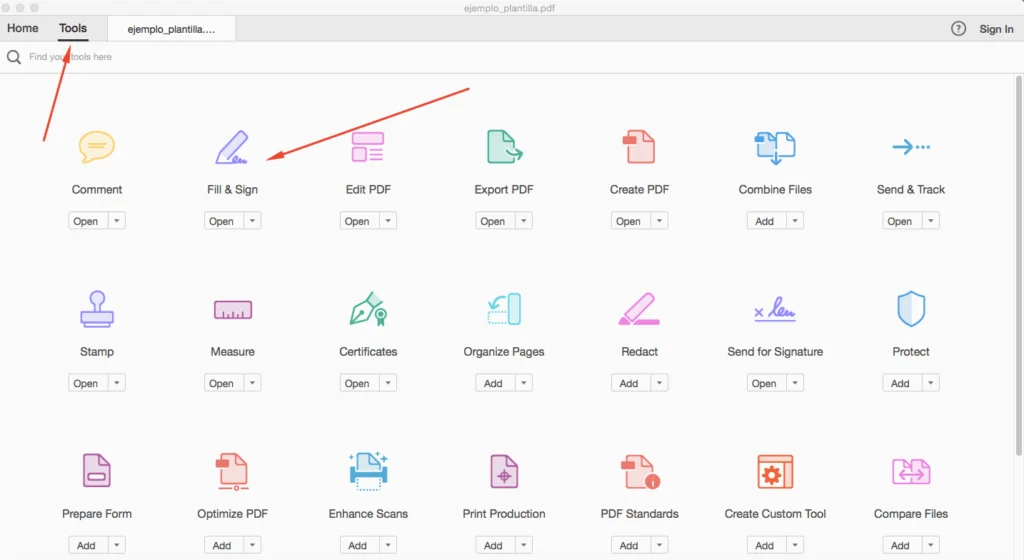
- Lo primero que haremos será instalar Adobe y abrir el documento que deseamos firmar.
- Una vez que este abierto, vamos a dirigirnos a “Herramientas”.
- Aquí seleccionaremos “Rellenar y firmar” para poder activar esta opción.
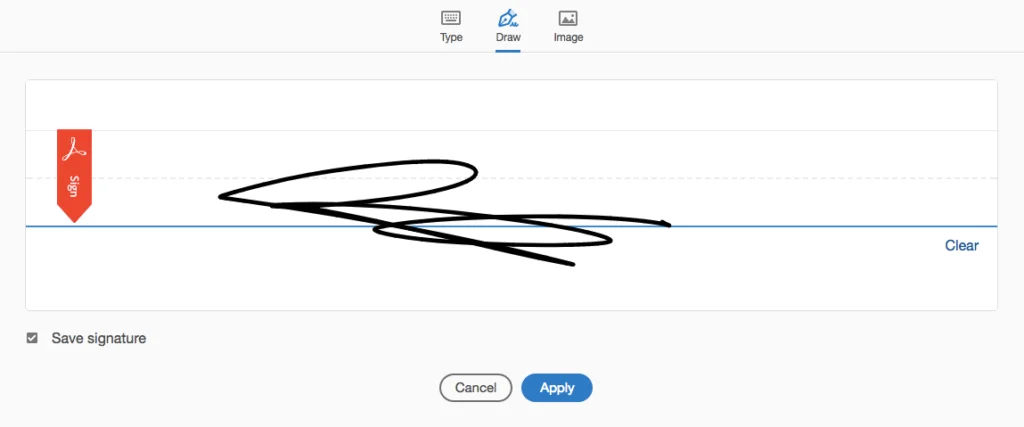
- Daremos clic en la pestaña “Firmar”
- Seleccionaremos “Agregar firma” y dibujaremos una firma con el ratón, lápiz óptico o con el dedo en caso de usar una pantalla táctil. Incluso podemos añadir una imagen, puede ser nuestra firma escaneada.
Para terminar, simplemente vamos a tener que dar clic en “Aplicar”.
Firmar un documento desde iPhone
Desde nuestro dispositivo iOS tenemos una aplicación predeterminada que se encuentra instalada en todos los móviles.
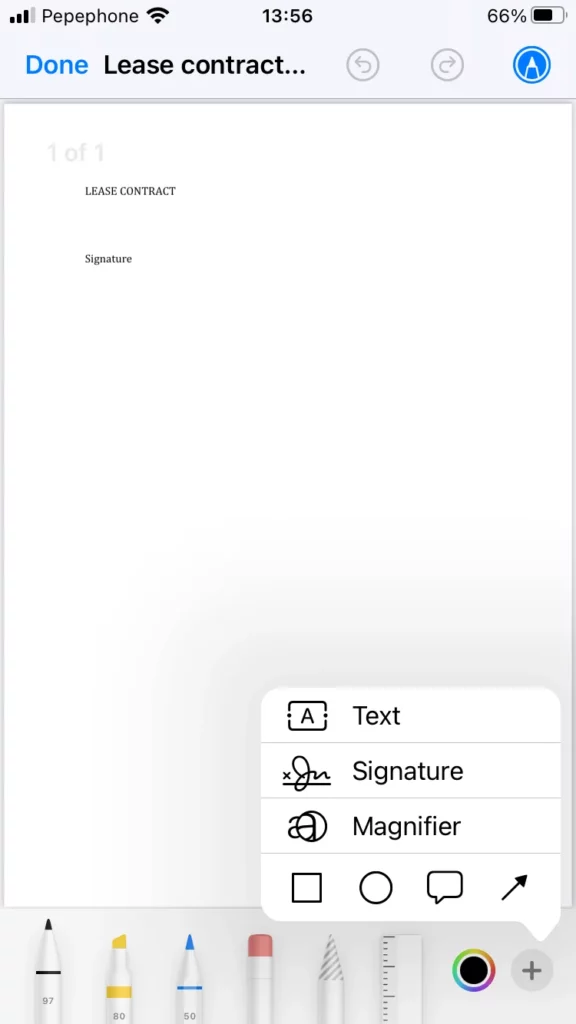
- Abrimos el PDF que deseamos firmar.
- Elegimos el icono de marcado similar a la punta de un lápiz.
- Una vez que se abra el menú de marcado, vamos a seleccionar el icono + Firma.
- Agregaremos o crearemos una nueva firma, cuando terminemos daremos clic en Listo.
Desde el panel táctil de Macbook
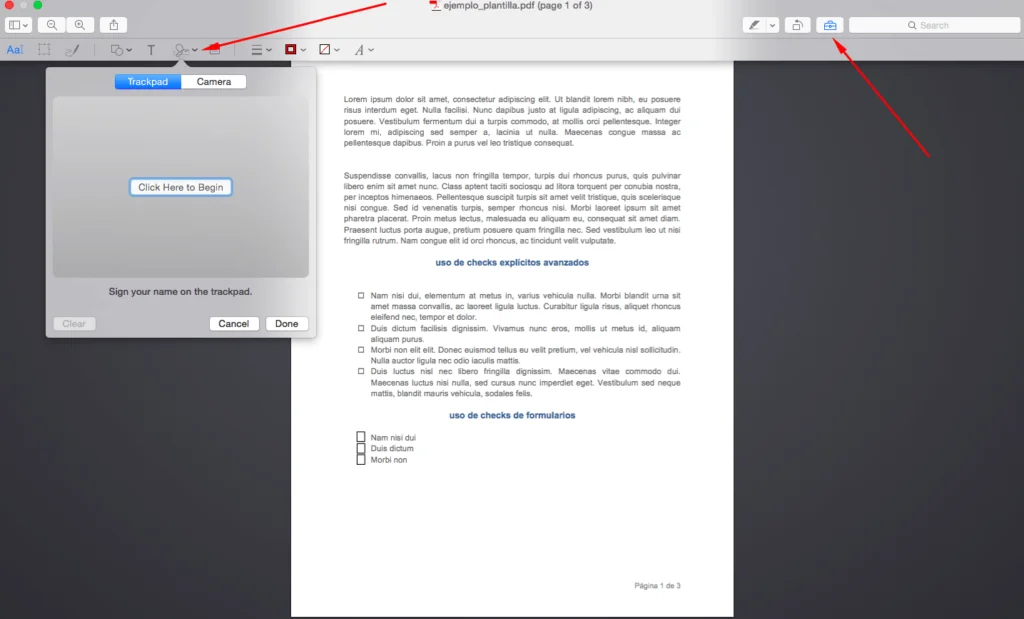
- Abriremos el documento que necesitamos firmar y daremos clic derecho para tener una vista previa.
- Luego daremos clic en el icono en forma de maletín para poder abrir la barra de herramientas y elegiremos el icono de firma.
- Dibujaremos la firma usando el panel táctil y luego vamos a presionar Enter.
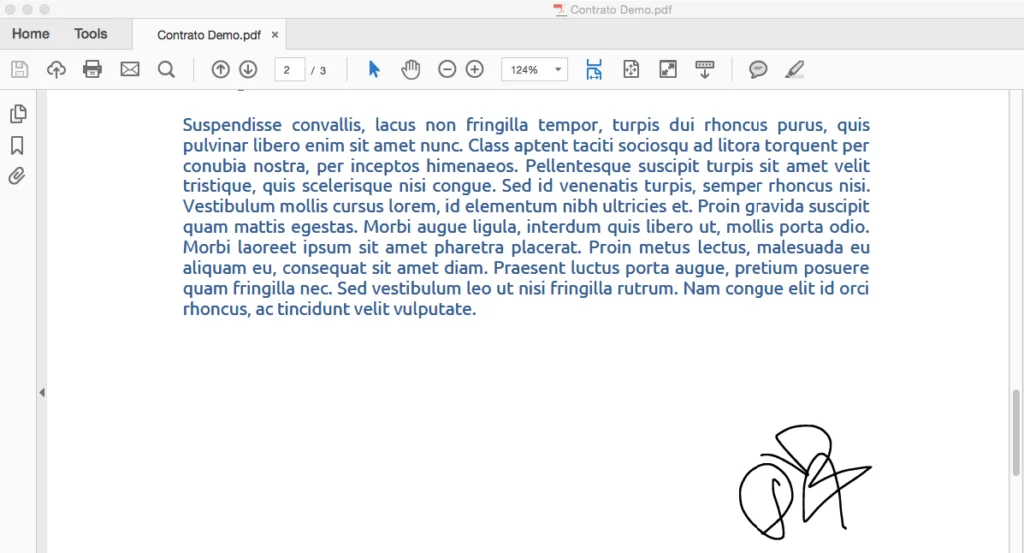
- Presionaremos Listo y tendremos la firma añadida al documento.
Todos los procedimientos anteriores son considerados firmas electrónicas. Es posible dibujarlas con el mouse, panel táctil o escanear una firma. También se le considera una firma electrónica simple, debido a que el reglamento eIDAS considera que no reúne los requisitos legales para identificar de forma única al firmante. No es recomendable usarlo en acuerdos importantes, debido a que pueden falsificarse fácilmente.
Usar certificados digitales para firmar PDF
La manera más segura de firmar con Adobe es haciendo uso de un certificado digital personal o corporativo. Para esto debemos seguir estos pasos:
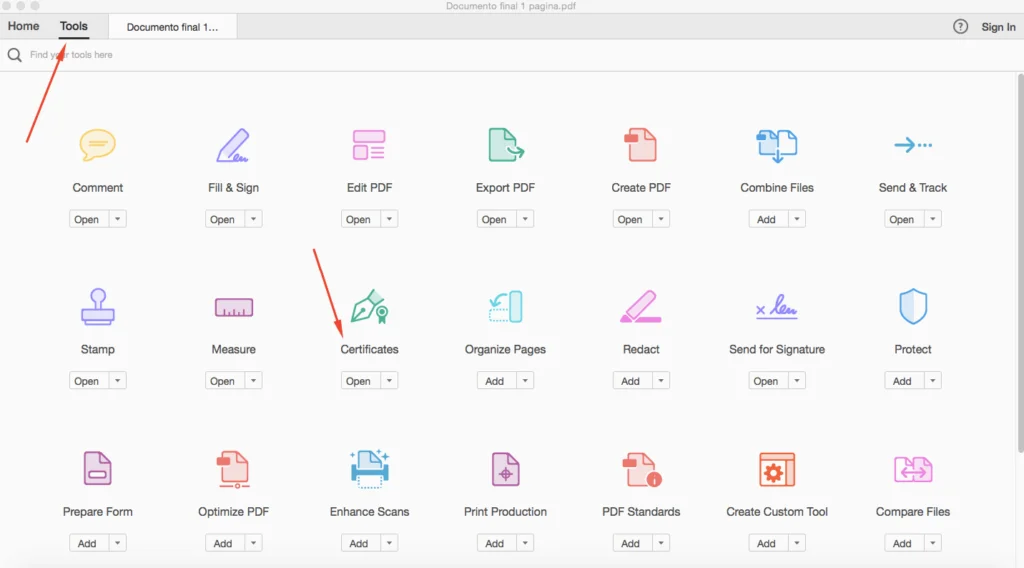
- Vamos a la pestaña Herramientas y daremos clic en Certificados.
- Luego seleccionamos “Firmar digitalmente” y automáticamente trazaremos un recuadro para colocar la firma del certificado digital.
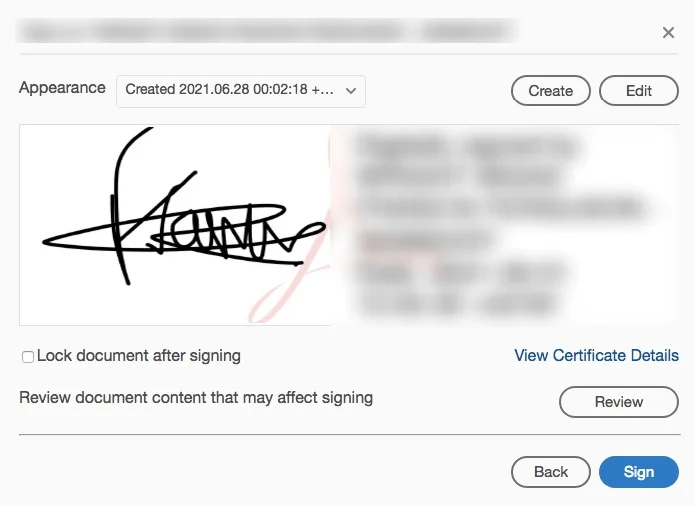
- Elegimos el certificado y presionamos “Enter”.
Lamentablemente, muy pocas personas cuentan con un certificado, debido a que no tienen suficiente información sobre los beneficios que puede otorgar.

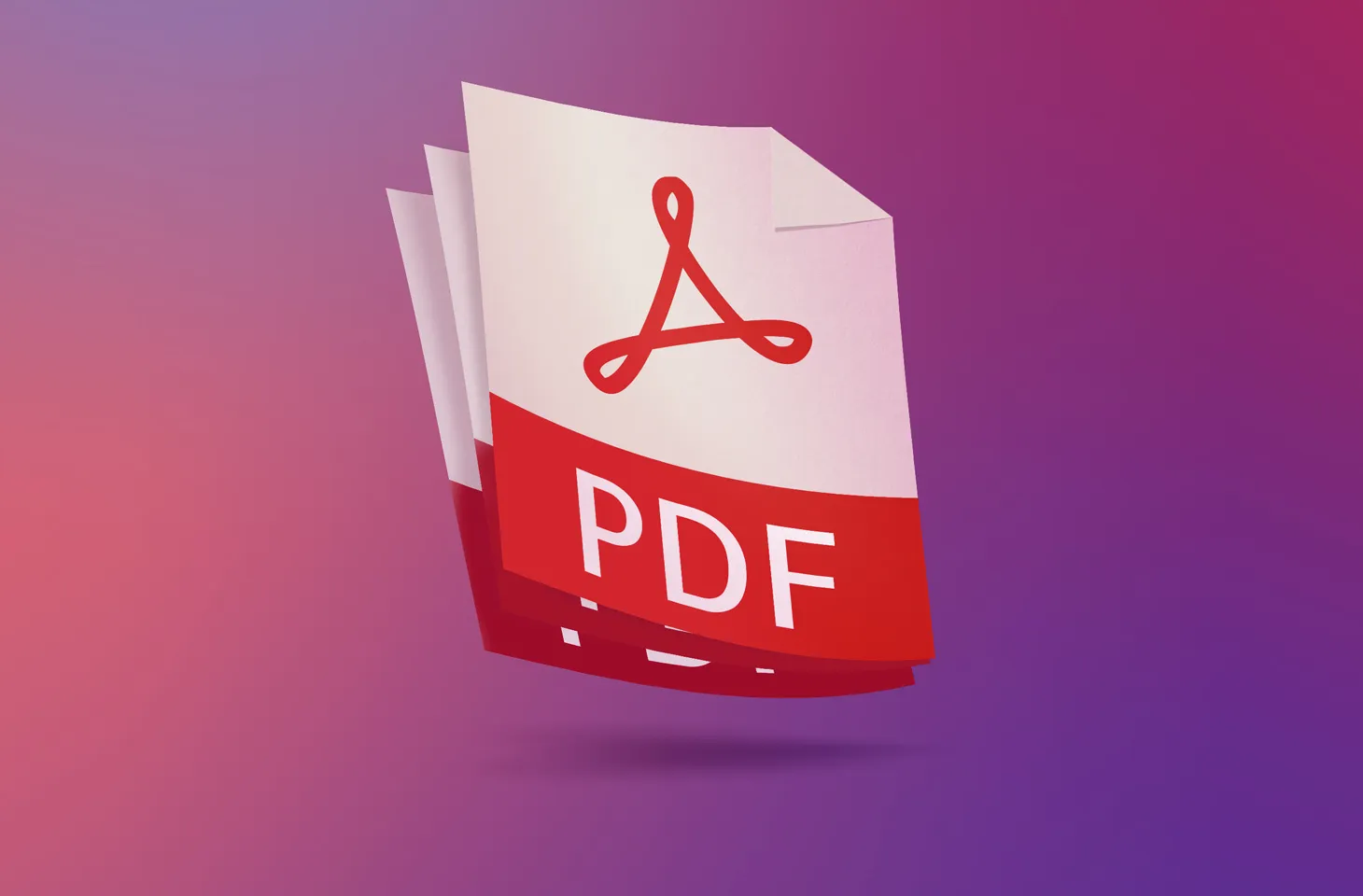
¿Tienes alguna pregunta o problema relacionado con el tema del artículo? Queremos ayudarte.
Deja un comentario con tu problema o pregunta. Leemos y respondemos todos los comentarios, aunque a veces podamos tardar un poco debido al volumen que recibimos. Además, si tu consulta inspira la escritura de un artículo, te notificaremos por email cuando lo publiquemos.
*Moderamos los comentarios para evitar spam.
¡Gracias por enriquecer nuestra comunidad con tu participación!